Как и множество других параметров персонализации ПК с Windows, разрешение экрана можно настроить. И сделать это гораздо проще, чем вы думаете. Все, что вам потребуется, — это перейти в «Настройки» или «Панель управления» (в зависимости от используемой версии Windows) и с помощью нескольких щелчков мышью вы получите более удобный для просмотра экран.
В этом руководстве мы покажем вам, как настроить разрешение экрана для ПК с Windows 11, Windows 10 и Windows 7.
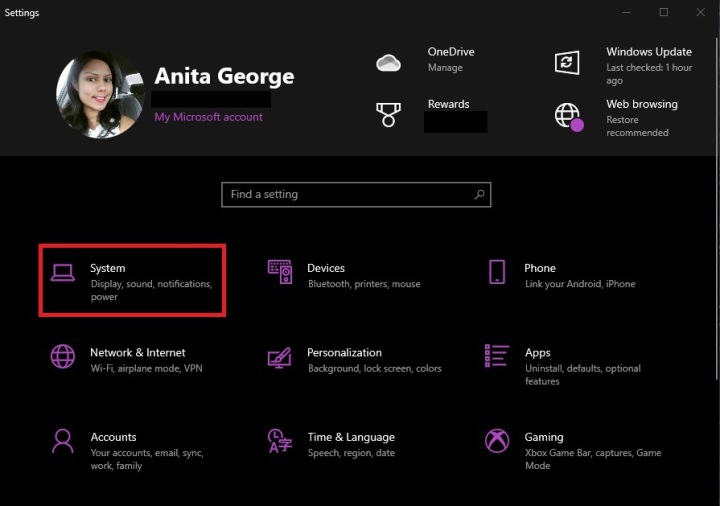
Шаг 1. Перейдите в «Настройки» Windows 10. Вы можете сделать это через меню «Пуск» в левом нижнем углу экрана, а затем щелкнув значок в виде шестеренки, который появляется в нижней левой части меню «Пуск». Вы также можете просто ввести слово «Настройки» в поле поиска, расположенном справа от значка меню «Пуск». Затем в появившихся результатах поиска выберите «Настройки».
Шаг 2. В меню «Настройки» выберите «Система», далее – «Экран» (если он еще не выбран).
Шаг 3. Прокрутите вниз до раздела «Масштаб и макет».
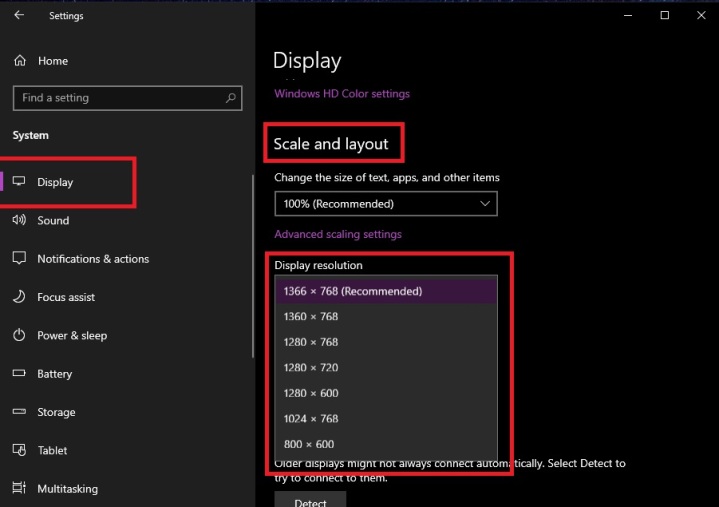
Шаг 4. Щелкните раскрывающееся меню в подразделе «Разрешение экрана». Выберите из выпадающего меню желаемое разрешение.
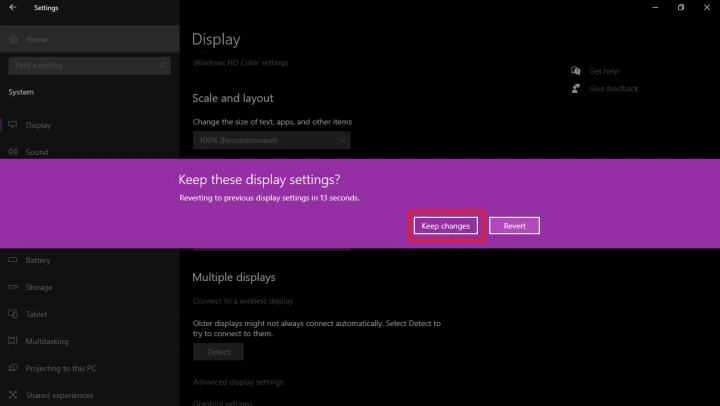
Шаг 5. В появившемся диалоговом окне подтвердите свой выбор, нажав «Сохранить изменения», после чего вы должны сразу видеть изменения разрешения.
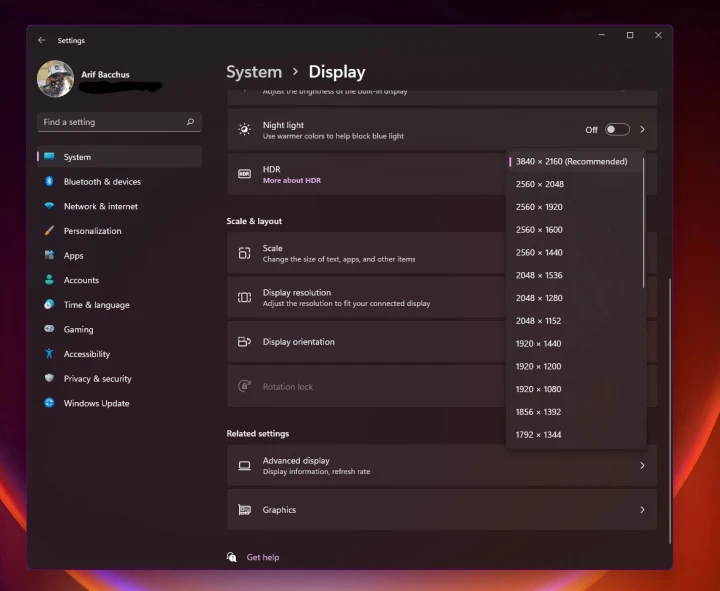
Шаг 1. Перейдите в «Параметры Windows 11». Вы можете сделать это, щелкнув значок Wi-Fi, звука или батареи в правом нижнем углу экрана, а затем щелкнув маленькую шестеренку настроек. Вы также можете ввести «Настройки» в поиск в меню «Пуск», чтобы получить прямой доступ к настройкам.
Шаг 2. В верхней части приложения «Настройки» вы увидите ссылку «Экран». Нажмите на нее, а затем нажмите на экран, для которого вы хотите изменить разрешение. Экраны будут помечены как «1» или «2», если у вас подключено несколько экранов. Если у вас один экран, перейдите к шагу 3.
Шаг 3. Прокрутите вниз в приложении «Настройки», найдите раздел «Масштаб и макет» и нажмите «Разрешение экрана». Вы увидите параметры разрешения. Выберите один из них и нажмите «Сохранить изменения».
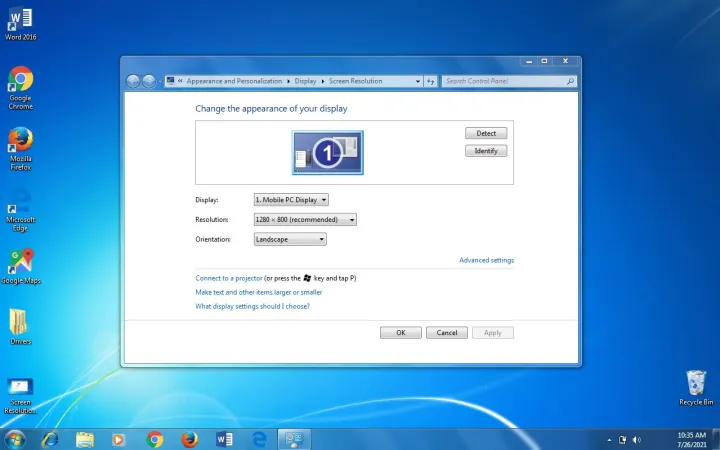
Microsoft прекратила поддержку Windows 7 14 января 2020 г., и, если вы все еще используете Windows 7 и можете это сделать, мы рекомендуем обновить ваше устройство до Windows 10, чтобы ваше устройство имело доступ к важным обновлениям средств безопасности Microsoft.
Если же у вас есть устройство с Windows 7, на которое распространяется платная расширенная поддержка Microsoft, вот как настроить разрешение экрана в этом случае.
Шаг 1. Зайдите в панель управления.
Шаг 2. В разделе «Внешний вид и персонализация» выберите «Настроить разрешение экрана».
Шаг 3. Выберите раскрывающийся список рядом с разрешением, а затем перетащите ползунок на желаемое разрешение. Выберите «Применить».
Шаг 4. Чтобы подтвердить изменения, выберите «Сохранить». Если вы передумали и решили оставить старое разрешение, выберите «Вернуть».
© ООО "ИБИК"
Использование материалов проекта разрешается только при указании ссылки на ресурс.